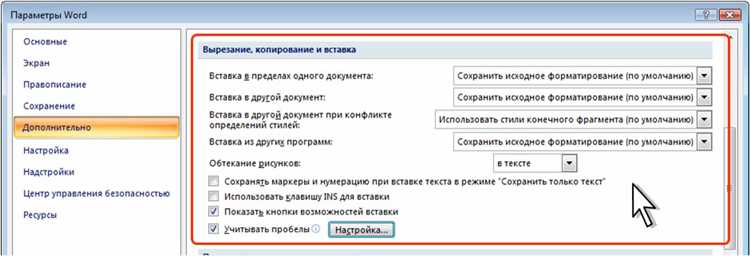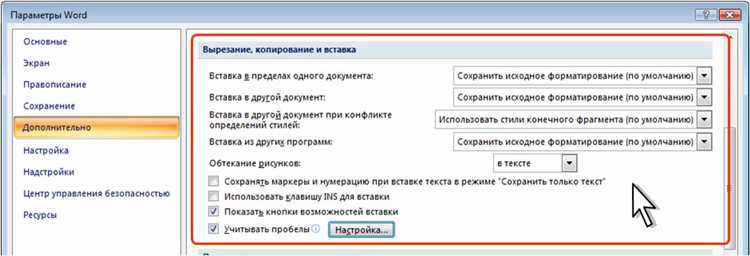
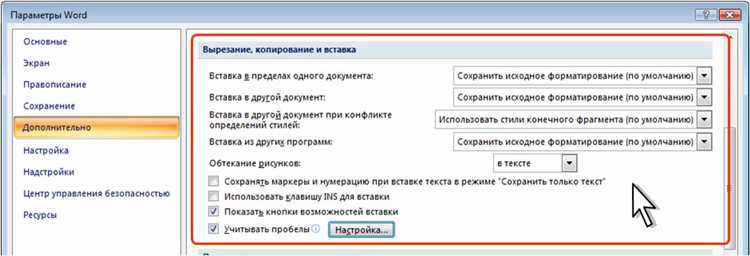
Microsoft Word — одна из самых популярных программ для создания и редактирования текстовых документов. Однако, многие пользователи не знают об удобной функции работы со стилями, которая может значительно упростить процесс форматирования текста и изображений.
Стили позволяют создавать и применять наборы унифицированных настроек форматирования, которые можно применять к определенным элементам документа. Например, вы можете создать стиль для заголовков, который будет определять шрифт, размер, цвет текста и другие параметры. Затем, применяя этот стиль к нужным заголовкам, вы сможете быстро и легко изменять их внешний вид во всем документе.
Для работы со стилями в Microsoft Word вам потребуется открыть панель стилей, которая обычно располагается в верхней части программы. Здесь вы можете выбрать готовый стиль из списка, или создать свой собственный. Кроме того, стили можно применять как к отдельным элементам текста, так и к целым абзацам или разделам документа.
Использование стилей в Microsoft Word позволяет значительно ускорить работу с текстом и изображениями, а также обеспечивает единообразное форматирование и структуру документа. Попробуйте использовать стили при создании своих следующих документов и убедитесь, насколько это удобно!
Зачем нужны стили в Microsoft Word
При помощи стилей можно менять шрифт, размер и цвет текста, добавлять выравнивание, отступы и межстрочный интервал. Это позволяет создавать насыщенный и профессиональный внешний вид документа. Стили также позволяют добавлять элементы форматирования, такие как номера страниц, заголовки и оглавления, автоматически обновляя их при изменении содержимого документа.
Кроме того, стили помогают поддерживать единообразие в документах, созданных разными людьми. Они позволяют определить стандарты форматирования для всего текста, создавая привычный и профессиональный внешний вид. Это особенно полезно при совместной работе над документами или при создании корпоративных шаблонов.
Использование стилей также повышает эффективность работы. Они позволяют быстро применять форматирование к тексту и изображениям, избегая ручного форматирования каждого элемента отдельно. Стили также упрощают процесс изменения форматирования – достаточно изменить стиль и это автоматически отразится на всем тексте, применившем данный стиль.
Преимущества использования стилей для форматирования текста и изображений в Microsoft Word
Использование стилей в Microsoft Word предоставляет ряд значимых преимуществ, облегчающих создание и оформление текстовых документов.
1. Единообразное форматирование:
Используя стили, можно быстро и просто применять одинаковое форматирование к различным элементам текста, таким как заголовки, абзацы и списки. Это позволяет сохранять единообразный стиль документа в целом и делает его более профессиональным.
2. Быстрая и легкая настройка:
Стили позволяют быстро изменять форматирование текста и изображений в документе. Вы можете легко настроить шрифт, размер текста, выравнивание, цвет и другие свойства, используя заранее созданные стили, вместо ручной настройки каждого элемента отдельно.
3. Управление и модификация:
Используя стили, вы можете легко управлять форматированием всего документа или его отдельных частей. Если вам потребуется изменить стиль, высоту заголовков, отступы абзацев или другие параметры, вы можете сделать это всего лишь в несколько кликов.
4. Консистентность и профессионализм:
Стили помогают создавать документы, которые выглядят профессионально и консистентно. Они способствуют созданию единообразного внешнего вида и помогают вам поддерживать визуальное согласование в разных документах и проектах.
- Удобство использования
- Сохранение времени
- Гибкость форматирования
- Легкая навигация
В итоге, использование стилей в Microsoft Word значительно упрощает процесс создания и форматирования текстовых документов, обеспечивает их единообразный вид и возможность быстрой модификации. Это полезное средство для всех, кто работает с текстом и стремится сделать его более профессиональным.
Создание и применение стиля форматирования текста в Word
Каким образом можно создать и использовать стили форматирования текста в Microsoft Word?
Для начала, необходимо открыть документ в Word и выбрать нужный текст, который мы хотим отформатировать. Затем, на панели инструментов нажимаем на кнопку «Стили» и выбираем опцию «Создать стиль». В появившемся окне можно задать имя стилю, определить шрифт, размер, цвет текста и другие параметры форматирования.
После создания стиля, его можно применить к другим частям текста в документе. Для этого нужно выделить нужный текст и выбрать созданный стиль в списке стилей. Текст автоматически примет нужное форматирование.
Применение стилей форматирования текста в Word позволяет существенно упростить и ускорить процесс работы над документом. Вместо того, чтобы форматировать каждую часть текста отдельно, мы можем создать несколько стилей и применять их по мере необходимости. Это особенно удобно, если у нас есть документ с большим объемом текста или если мы работаем над несколькими документами одновременно.
Таким образом, благодаря использованию стилей форматирования текста в Word, мы можем с легкостью создавать профессионально оформленные документы, сохраняя при этом время и усилия.
Создание стиля форматирования текста
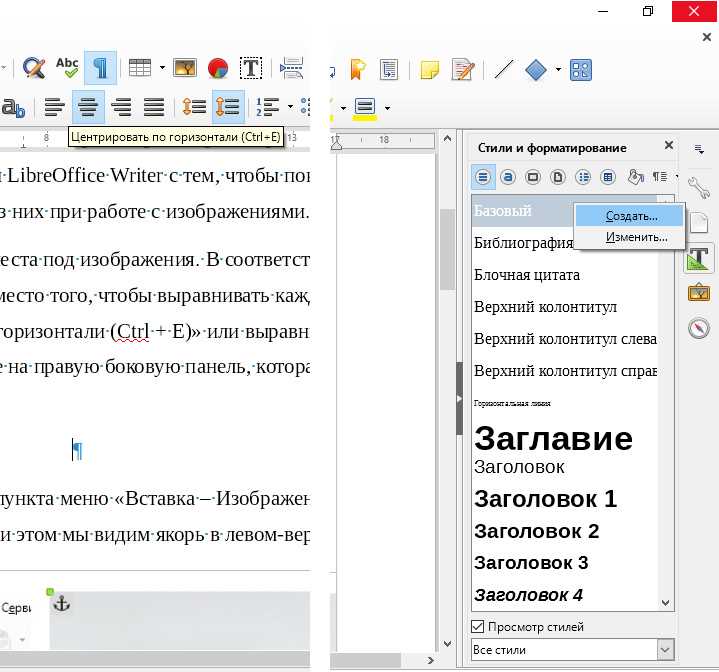
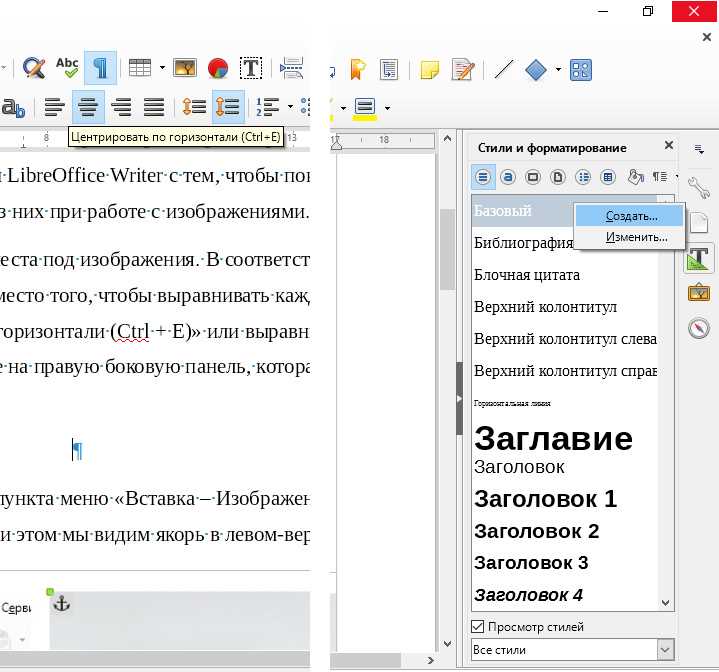
Стили в Microsoft Word представляют собой наборы предопределенных параметров форматирования, которые можно применять к тексту с помощью нескольких щелчков мыши. Создание собственного стиля форматирования позволяет пользователю быстро применять однотипное форматирование ко всему тексту документа.
Для создания стиля форматирования текста в Microsoft Word можно использовать редактор стилей. Пользователь может определить такие параметры, как шрифт, размер шрифта, цвет текста, выравнивание, отступы и другие, и применять их к выбранному тексту. После создания стиля он будет доступен для применения к любому тексту в документе.
Стили позволяют значительно упростить работу со всем текстом в документе. Они помогают сохранить единообразное форматирование и дизайн даже в случае больших объемов текста или нескольких разделов в документе. Создание стиля форматирования текста позволяет сэкономить время и силы пользователю при дальнейшей работе с документом.
Применение стиля к тексту в документе
Применение стиля к тексту в документе происходит с помощью специальных команд в редакторе Word. Стиль определяет различные параметры форматирования текста, такие как шрифт, размер, выравнивание, цвет и многие другие. При использовании стилей, изменение форматирования может быть произведено путем изменения параметров стиля, что значительно экономит время и упрощает редактирование документа.
Каждый стиль в документе имеет уникальное имя и может быть применен к определенному тексту или абзацу. Для применения стиля, необходимо выделить текст или абзац, затем выбрать соответствующий стиль из панели инструментов или используя горячие клавиши. Применение стиля к тексту позволяет унифицировать форматирование в документе, подчеркивая его структуру и обеспечивая единообразный вид.
Важно отметить, что стили могут быть настроены и созданы в соответствии с индивидуальными предпочтениями пользователя. Это позволяет создавать собственные стили, которые соответствуют определенным требованиям форматирования текста. Редактирование уже существующих стилей или создание новых позволяет сохранить единообразие и профессионализм при работе с текстом в Microsoft Word.
Применение стилей для форматирования изображений в Word
Когда вы применяете стиль к изображению, вы можете задать различные параметры, такие как выравнивание, отступы, рамки и тени. Вы также можете изменить размер и форму изображения, добавить эффекты и корректировать цвета.
Пример использования стилей для форматирования изображений
1. Выберите изображение, которое вы хотите отформатировать, и щелкните правой кнопкой мыши на него. В контекстном меню выберите пункт «Формат изображения».
2. В открывшемся окне «Формат изображения» перейдите на вкладку «Стили изображения». Здесь вы увидите список доступных стилей, которые можно применить к изображению.
3. Щелкните на стиле, который вам нравится, чтобы применить его к изображению. Вы сразу увидите изменения внешнего вида изображения.
4. Если вы хотите настроить параметры стиля, вы можете нажать на кнопку «Параметры стиля» рядом со списком стилей. Здесь вы сможете изменить различные параметры, такие как выравнивание, отступы и рамки.
Применение стилей для форматирования изображений позволяет добиться профессионального и последовательного внешнего вида в документе Word. Это помогает сделать ваш документ более читабельным и привлекательным для читателей.
Добавление изображения в документ
В Microsoft Word существует возможность добавлять изображения в документ для создания более наглядных и интересных текстов. Добавление изображения можно выполнить с помощью различных инструментов и функций программы.
Один из способов добавления изображения в документ — использование команды «Вставка изображения». Для этого необходимо выбрать место в документе, где вы хотите разместить изображение, затем щелкнуть на вкладку «Вставка» в верхней панели инструментов и выбрать команду «Изображение». После этого откроется окно «Обзор», где вы можете выбрать изображение на вашем компьютере и нажать на кнопку «Вставить». Изображение будет автоматически добавлено в документ.
После добавления изображения в документ, вы можете его отформатировать с помощью различных инструментов форматирования. Например, вы можете изменить размер изображения, обрезать его, применить эффекты, изменить расположение и многое другое. Для этого необходимо выделить изображение и выбрать нужные опции в панели инструментов «Формат».
Также в Microsoft Word можно добавить подпись к изображению. Для этого нужно выделить изображение и выбрать команду «Подпись» во вкладке «Вставка». После этого откроется окно, где вы сможете ввести текст подписи и настроить ее параметры. Подпись будет автоматически размещена рядом с изображением.
Вопрос-ответ:
Как добавить изображение в документ?
Чтобы добавить изображение в документ, вы можете использовать различные методы. Если вы работаете в программе Microsoft Word, вы можете нажать на вкладку «Вставка» и выбрать «Изображение», затем выбрать нужное изображение с компьютера. Также вы можете просто перетащить изображение из проводника на рабочий лист документа. В программе Google Документы вы можете нажать на вкладку «Вставка» и выбрать «Изображение» или перетащить изображение с компьютера.
Как изменить размер изображения в документе?
Чтобы изменить размер изображения в документе, вы можете выбрать его и затем использовать специальные ручки для изменения размеров, которые появятся на его границах. Вы также можете дважды щелкнуть на изображении, чтобы открыть инструменты форматирования, где вы сможете выбрать конкретные значения для размера изображения.
Как выровнять изображение в документе?
Чтобы выровнять изображение в документе, вы можете выбрать его и затем использовать кнопки выравнивания по левому, правому или центральному краю, которые появятся на панели инструментов. Вы также можете использовать меню «Расположение» или «Обтекание текстом» для выбора нужного вам варианта выравнивания.
Как вставить ссылку на изображение в документе?
Чтобы вставить ссылку на изображение в документе, вы можете выбрать его и затем нажать на кнопку «Вставить гиперссылку» на панели инструментов. В появившемся окне вы можете указать адрес ссылки, по которой пользователь будет переходить при нажатии на изображение.
Как добавить подпись к изображению в документе?
Чтобы добавить подпись к изображению в документе, вы можете выбрать его и затем использовать кнопку «Вставить подпись» на панели инструментов. В появившемся окне вы сможете ввести текст подписи, который будет отображаться под изображением.